1.開啟并更新WSL
1.1開啟WSL
????????首先先來看一下電腦是否能夠開啟WSL:待補充...
????????然后再來看一下如何開啟WSL:win->設置->應用->應用和功能->程序和功能,如下所示:
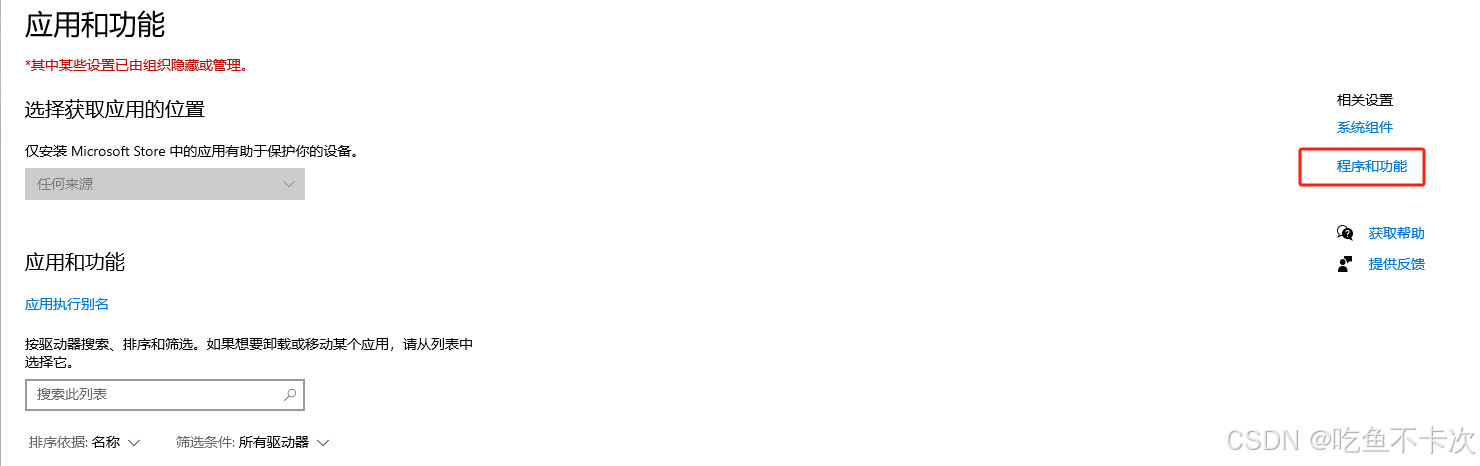
????????最后選擇啟用或關閉Windows功能,開啟兩個選項:1.Hyper-V,2.適用于Linux的Windows子系統;開啟這兩個后電腦會進行重啟。?
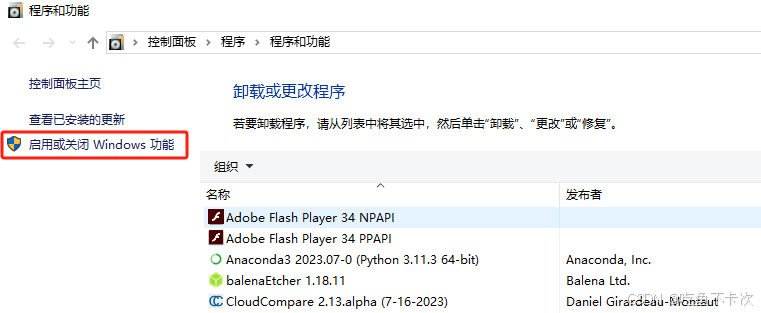
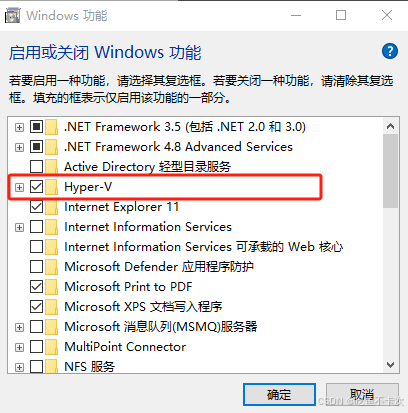
????????重啟過后打開我的電腦,會發現在最后多了一個企鵝Linux,說明已經開啟了WSL了。?
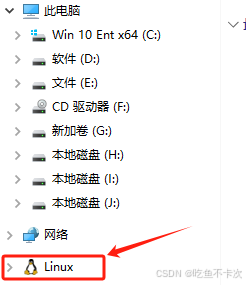
1.2更新WSL
????????開啟WSL后,以管理員身份運行powershell,并輸入以下指令:
wsl --update --web-download
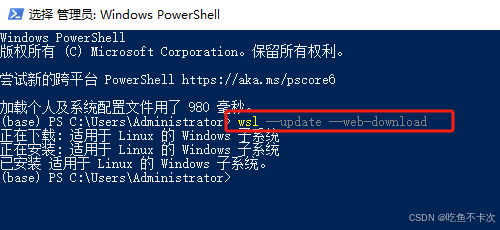
?????????在完成以上工作之后就可以正式在windows系統下安裝WSL版本的Linux系統了,一般來說也可以使用指令來安裝,但是可能由于網絡問題會中斷,或者下載之后需要手動遷移到非系統盤,好像又有點麻煩,所以下面我會介紹如何離線來下載并安裝Linux的發行版Ubuntu20.04.
2.下載并安裝Ubuntu20.04
2.1Ubuntu20.04離線下載
????????我這里安裝的是Ubuntu20.04,要求版本為16215.0或者更高,在自己電腦可以通過:win->設置->關于,來查看Windows規格,比如我這里的版本是19045.4529是符合版本要求的,于是可以繼續下一步。如果操作系統內部版本太低,可以更新一下操作系統。
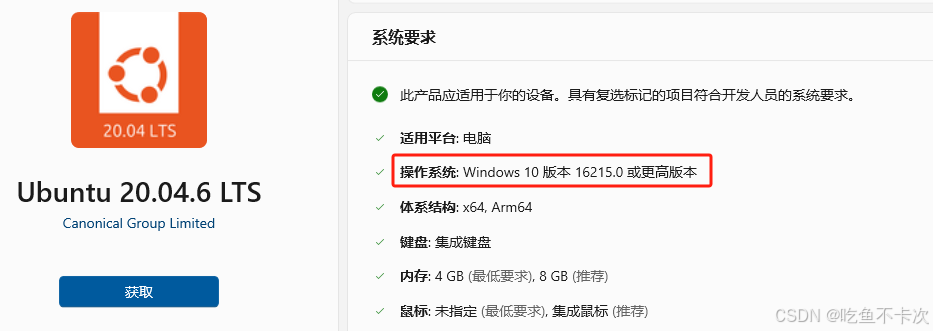
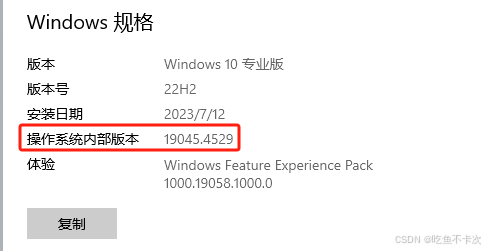
?????????下一步就是下載Ubuntu20.04,在這之前先要查看自己電腦的系統架構是AMD還是ARM,打開cmd命令框,輸入以下指令查看,如下所示,我的電腦是AMD64架構。
echo %PROCESSOR_ARCHITECTURE%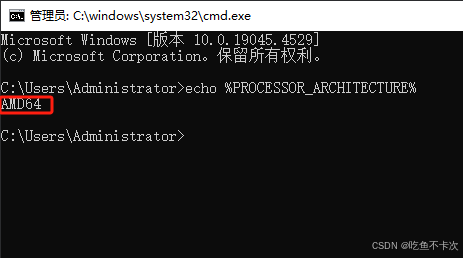
????????最后就是Ubuntu20.04的下載鏈接:Ubuntu 20.04 LTS (Focal Fossa) release [20240626],選擇下載amd版本的以wsl.rootfs.tar.gz結尾的文件到本地。注意:如果你要安裝其他版本的https://cloud-images.ubuntu.com/releases/18.04/release/??可以修改加粗字體部分的數字,即可以下載對應版本的ubuntu鏡像了。
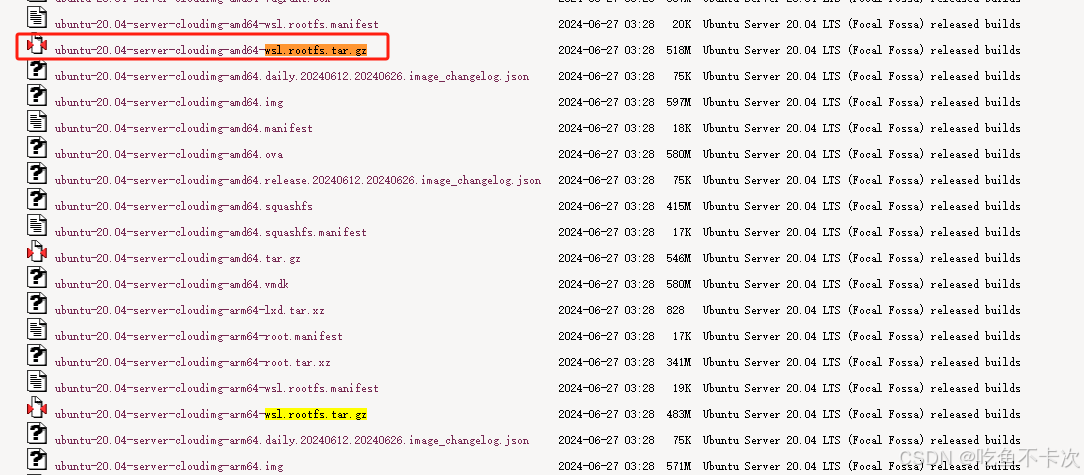
2.2Ubuntu20.04離線安裝
????????接下來是安裝前面下載的鏡像包,同樣打開Powershell,執行以下指令:wsl --import <名稱> <解壓位置> <鏡像位置> ,其中解壓位置可以是非系統盤(C盤),找一個空間大一點的盤就行,下面是我執行的指令:
#<名稱> Ubuntu-2004
#<解壓位置> G:\wsl\ubuntu2004
#<鏡像位置> E:\edgeDownLoad\ubuntu-20.04-server-cloudimg-amd64-wsl.rootfs.tar.gz
wsl --import Ubuntu-2004 G:\wsl\ubuntu2004 E:\edgeDownLoad\ubuntu-20.04-server-cloudimg-amd64-wsl.rootfs.tar.gz????????執行完指令后,提示操作成功,那么也就說明安裝成功了。
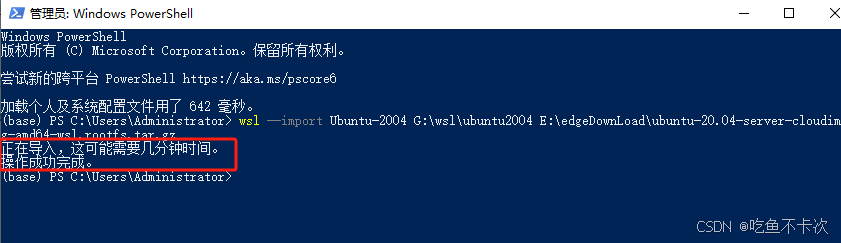
????????查看G:\wsl\ubuntu2004路徑發現會多了一個ext4.vhdx硬盤映像文件,同時你再打開企鵝Linux,發現下面多了一個Ubuntu-2004的文件,這個就是我們前面導出鏡像的名字,并且進去Ubuntu-2004文件夾,發現里面是ubuntu系統的各級目錄文件,如下所示:
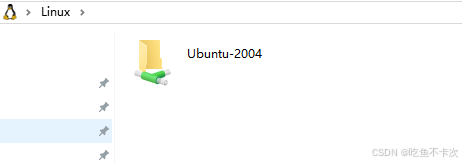
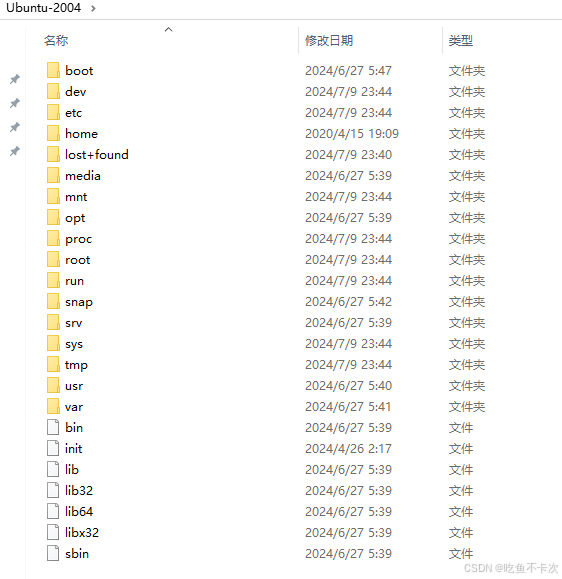
????????在Win中搜索WSL應用,便可以愉快使用Linux指令來操作啦,這里需要注意一點,本機資源可以通過mnt路徑來訪問,比如前面提到的G:\wsl\ubuntu2004路徑,在wsl-ubuntu20.04下的路徑為/mnt/g/wsl/ubuntu2004,注意g需要小寫,且不需要冒號“:”.?
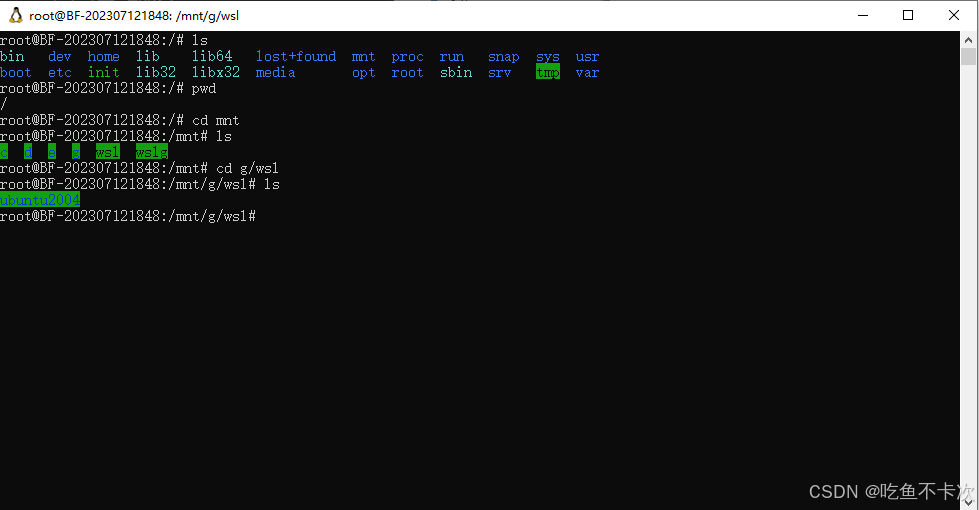
????????此外,如果你本機帶有顯卡并且安裝了顯卡驅動,使用nvidia-smi查詢到wsl的顯卡驅動版本和本地的是一樣的,如下所示:
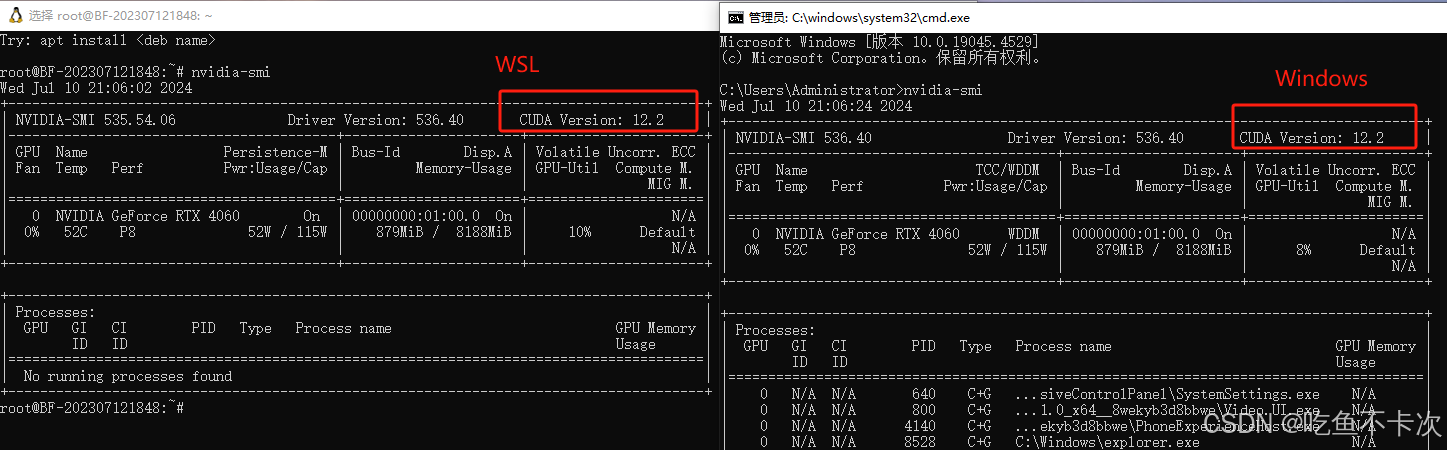















)



![[pytorch]常用函數(自用)](http://pic.xiahunao.cn/[pytorch]常用函數(自用))